使用說明
老師們好,這一份文件目的要提供給學校和老師一份可以下載修改的資源,只是參考使用,各校可以依據學校各自狀況修改使用。
本文件分為二個部分,第一部分是給家長申請帳號的說明,可以提供給家長參考。帳號建立如果不小心打錯字是無法「修改」的,而且因為串接的其他的網站是由其他單位管理,教網中心也無法請其他單位修改,請務必請家長們重視。
部分學校會統一替學生申請帳號,可以省略申請帳號的部分。
第二部分是跟家長說明生生用平板後,Chromebook 可以做什麼,幫忙家長了解載具入班可以幫助學生,老師們也可以依照自己學校的狀況修正。
快樂e學院帳號申請流程
親愛的家長您好:
恭喜您的寶貝成為小一新鮮人,在數位學習的世代中,帳號是孩子學習的重要入口,讓孩子透過數位平台進行學習、探索、留下學習歷程,在學習的過程中找到學習樂趣。
第一步很重要,建立孩子在數位世界的身份,宜蘭縣為學生整合了數十個數位平台,只要申請宜蘭縣「快樂e學院」帳號,孩子可以悠遊不同的平台進行學習。這個帳號將跟著孩子從小學一年級到國中三年級。
也因為這個帳號可以串接不同的數位平台,也串連著孩子的學習歷程,我們希望您能用像替小孩子取名字一樣的心態,用最謹慎的態度申請,因為不像姓名還有三次更改的機會,帳號一旦取錯了,是沒有機會更改的,所以一定要特別小心。
事前準備 先想好要申請的帳號、密碼
請您先想好要幫孩子申請的帳號,建議是 英文名字+數字 或是 數字+英文名字 ,方便您日後記憶和辨識。
為了保護您的個人資料,「數字」請不要直接使用生日、身份證字號或手機號碼當作帳號名稱,請想一個對您來說是有意義的數字,但又不會直接跟孩子的個人資料有連結。例如:車牌號碼、寵物的生日、……。
舉個例子來說,您孩子的英文姓名是Adam,他最喜歡的數字是1314。
帳號可以設定為adam1314 或是1314adam
或是您還沒有想到英文名字,可以用孩子的英文音譯,孩子的名字是志明,英文的音譯是zhiming,孩子最喜歡的數字是8519。
帳號可以設定為zhiming8519或是8519zhiming
帳號想好了,接著開始想一下密碼
密碼需要6個字以上,英文和數字混合。密碼是保護帳號的鑰匙,請不要用很簡單的密碼,也不要把密碼交給任何人,以免被別人盜用,取得帳號中重要的資訊。
常見不適當密碼是a12345、abc123、1234qwer、1234asdf……容易被猜到的密碼請千千萬萬不要用,相當於把家裡的鑰匙交給別人,請別人來家裡拿東西。
怎麼樣可以建立安全的密碼呢?在台灣有一個非常好用的方式,就是運用鍵盤上的注音輸入法當作編碼的工具。
想一個家裡比較容易聯想到的東西,舉例來說是「巧虎」好了,用切換到英文輸入法後,依照注音輸入的配置打入巧虎的「巧」:ful3,再加入一個你個人獨特專屬的數字:家裡的電話或是爸爸媽媽的手機,就是一個很好的密碼了。假設我的專屬數字是0989765354的後3碼354。我的密碼就設定成 ful3354 這樣的密碼就不容易被別人輕易的猜到。
準備好想要申請的帳號、密碼,就可以開始進入申請帳號的步驟囉。
開始申請帳號囉
1:網路搜尋【快樂e學院】或直接進入網址 https://std.ilc.edu.tw
2:點選「註冊」
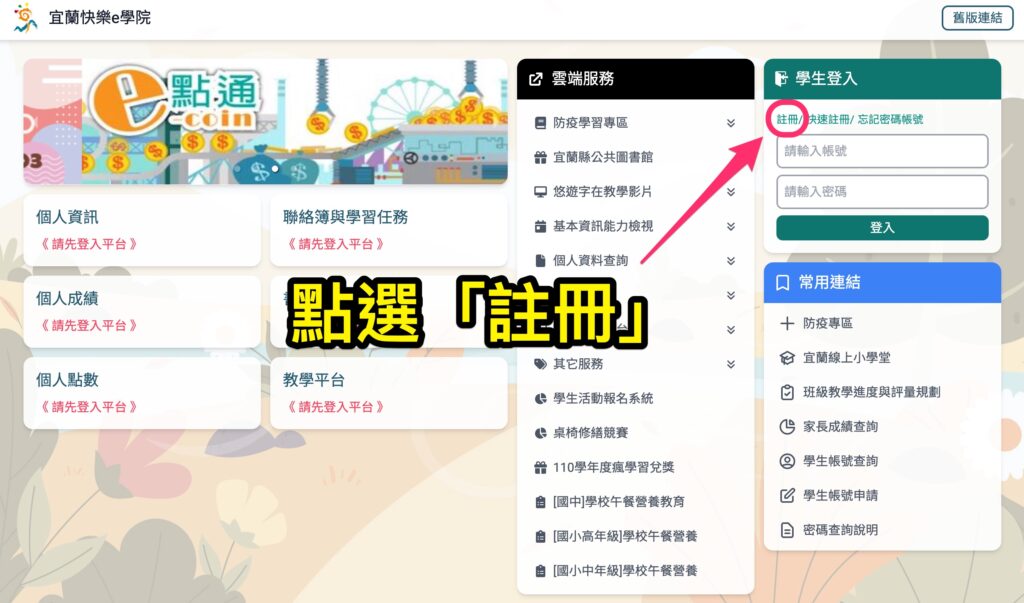
3 確認個人身份資料 請輸入個人身分證字號及出生年月日,點選「比對」。 系統會自動比對校務行政系統,自動帶出個人資料。若確認無誤,請按【下一步】。 *當系統已出現「該身分證號已註冊完畢,不須要再次申請。」訊息,代表此學生已註冊過,如需查詢個人帳號,請洽貴校導師或資訊組長。
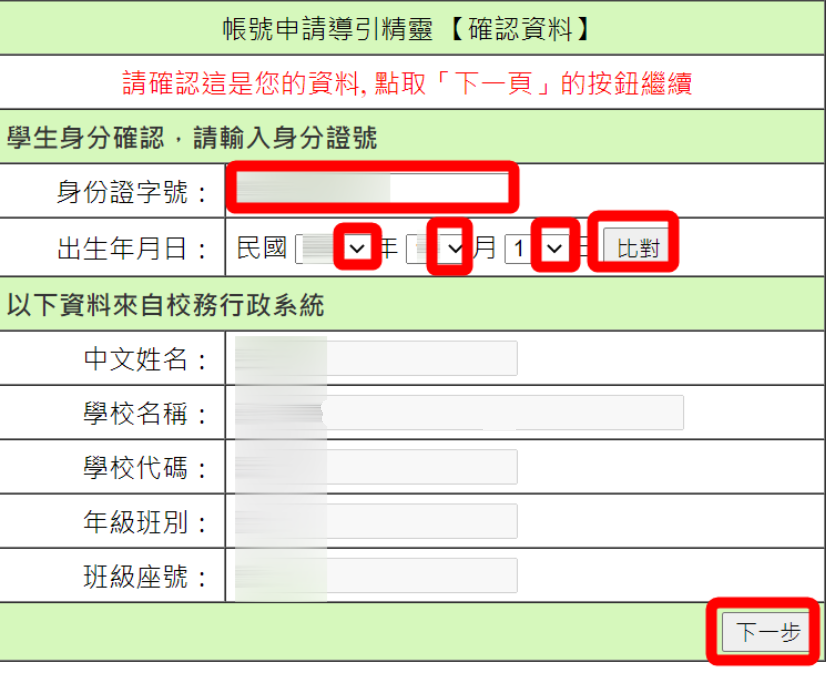
4. 請輸入所要申請的「登入帳號」資料後,點選【檢查名單】按鈕;系統若出現「帳號尚未被申請可以使用,請按下一步。」代表此帳號可申請,請按【下一步】按鈕。帳號命名規則如下: 4.1 建議根據自己的英文姓名取一個容易記的名稱,若已經被註冊,可在名稱後面加上數字。 4.2 帳號不區分大小寫。 4.3.帳號中不可使用底線 _,如( ilc_123456 )。
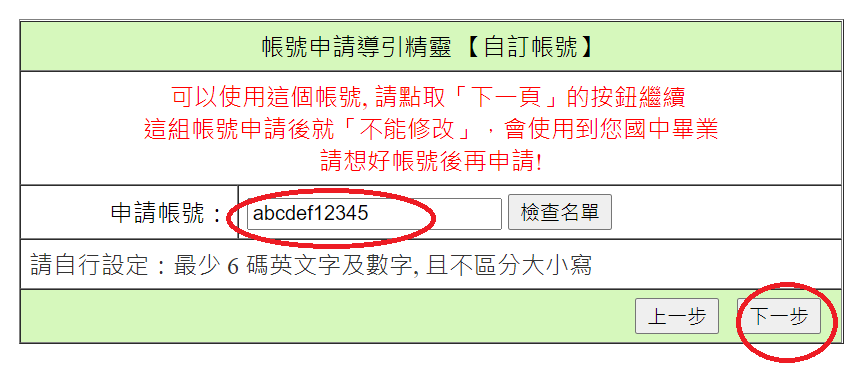
5. 輸入密碼資料,密碼需有6碼以上並有英數字混合,輸入完成後,請點選【建立帳號】按鈕。
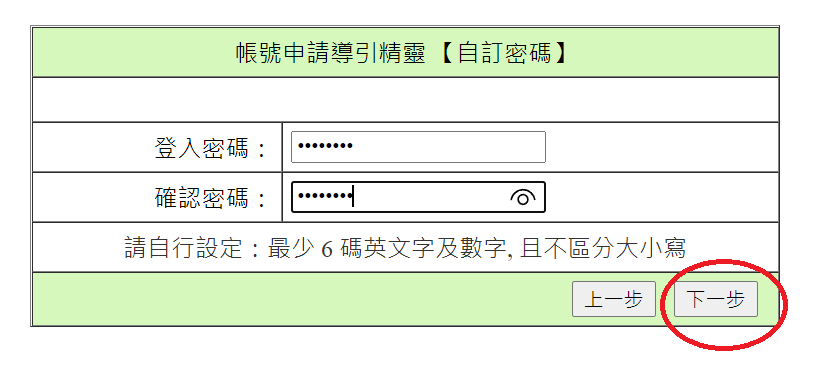
6.完成申請帳號的動作。回到「快樂e學院」網站,登入快樂e學院。
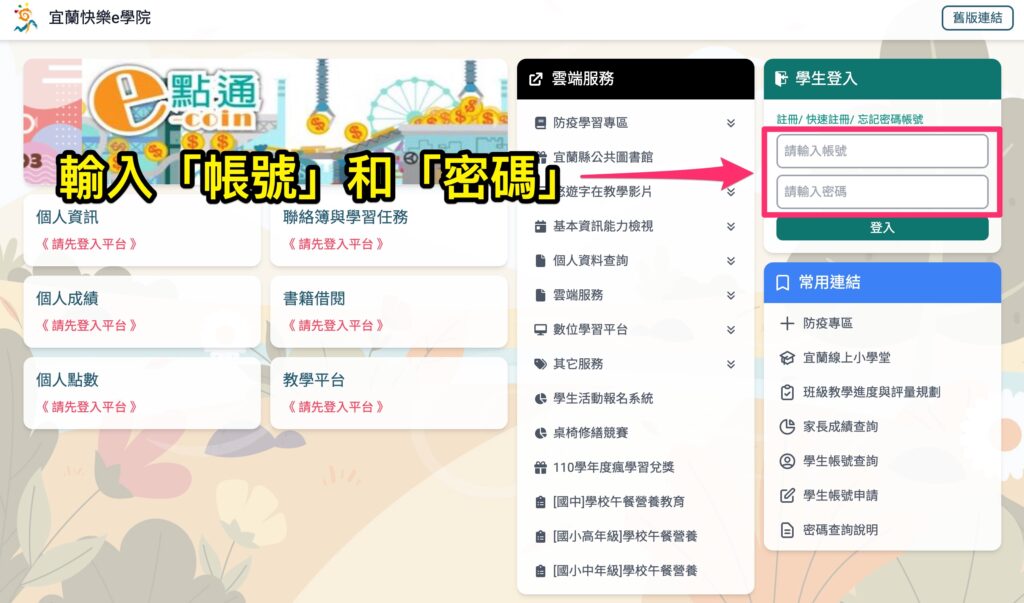
7.登入後,點選雲端服務→學生smail 啟用smail服務後就完成了!開通後才能使用
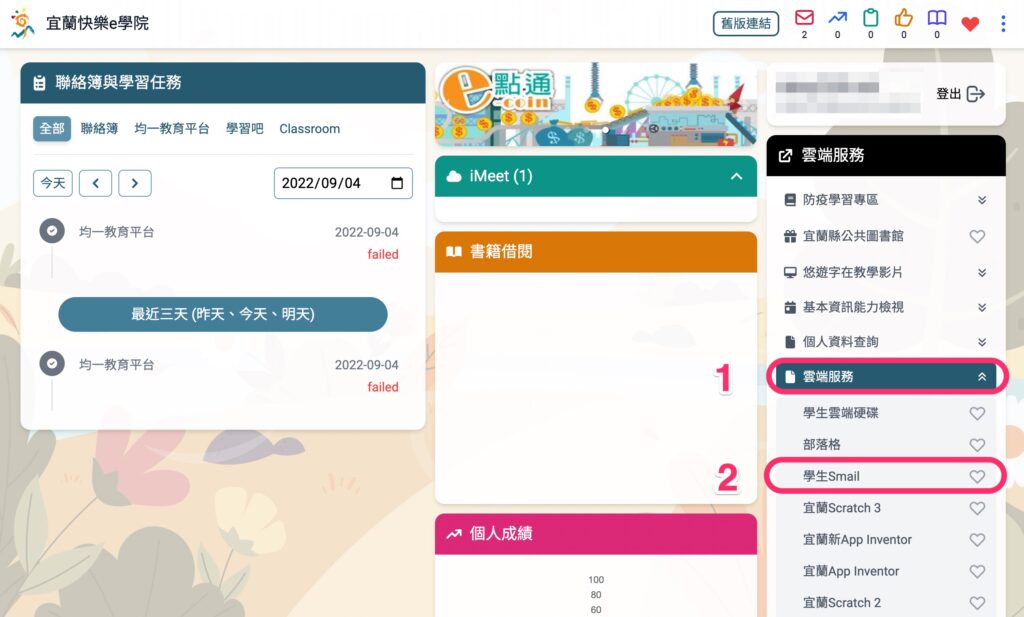
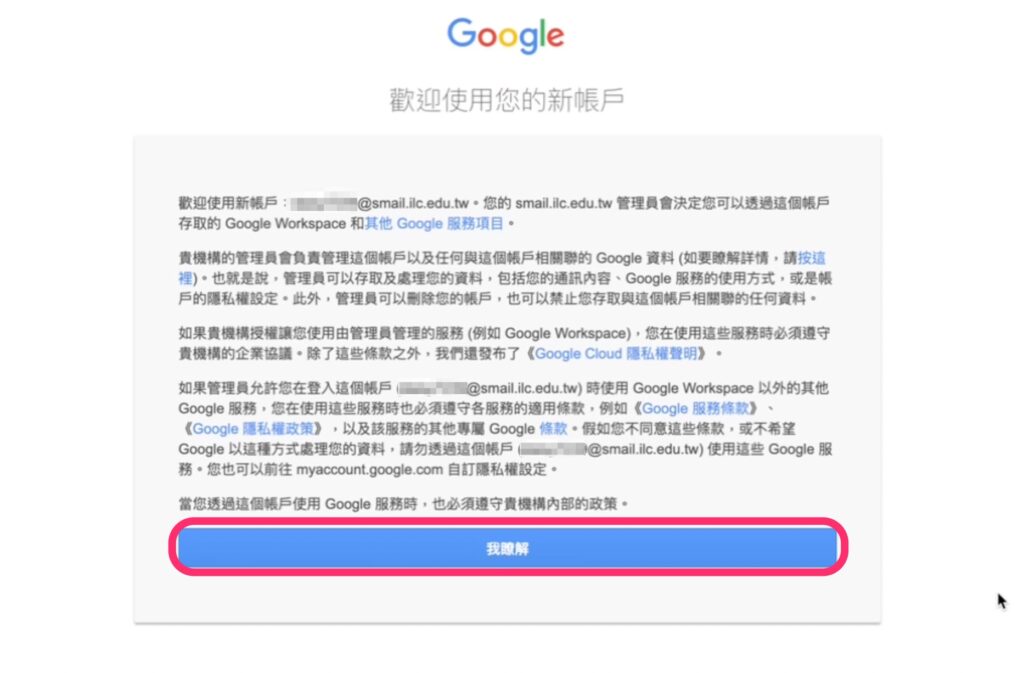
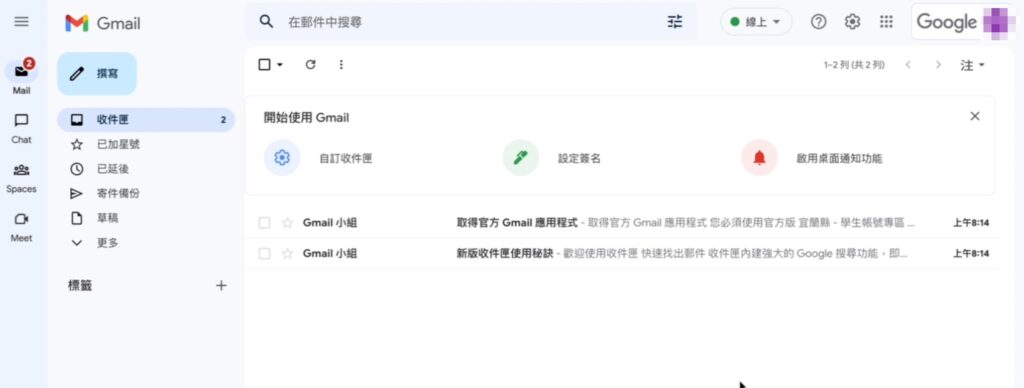
Chromebook為教育而生
生生用平板
行政院為加強學生數位科技應用能力,熟悉數位學習平臺、工具與資源使用,並運用數位學習平臺培養自主學習能力,111 學年度開始,偏遠地區學校學生 1 人 1 機,非偏遠地區依學校班級數 6 分之 1 配發。
十年經驗後的最佳選擇
既然是生生用平板,為什麼是使用 Chromebook?宜蘭縣從 10 年前就開始進行讓學生使用載具學習的試用計畫,為了讓學生跳脫傳統電腦教室固定座位的限制,試驗了各種筆電和平板後,比較了多種面向的需求,符合多人使用、耐用防摔、維修容易、管理容易、系統更新容易、不易當成遊戲機,綜合比較後最佳的設備就是 Chromebook。
什麼是Chromebook?是平板也是電腦多用途的應用
您的孩子在學校用 Chromebook 學習,先跟爸爸媽媽介紹一下 Chromebook,它跟家裡常用的電腦、iPad 不同,有觸控螢幕功能的 Chromebook 可以是筆電、也可以是平板。目前生活中常見的筆電,有微軟的 Windows 系統或是蘋果的 macOS 系統,而 Chromebook 搭載的是ChromeOS 系統,是專門為了學習而設計的雲端作業系統,輕量化的系統設計,讓它不需要高階的硬體就能運作,和相同規格的 Windows 筆電相比, Chromebook 的價格更親民。Chromebook本身有建置網路安全防護系統,而且會自動進行定期安全性更新,另外,Chromebook 還內建 Google Play 讓老師可以應用 Android 應用程式教學,教學的應用非常多元。
Chromebook還有什麼優點呢?
優點非常多,Chromebook 是雲端化的系統,開機只要 8 秒。支援多帳號登入,同一台電腦,多位學生共同也不怕,學生登入帳號立刻可以使用。軍規的防摔外殼防潑水的設計,大大降低設備損壞的機率。資料存在雲端中,學生不管在任何設備都可以隨時取用,作業不會中斷。系統故障只要按下三個按鍵 ,1 分鐘內重灌系統完成,重新登入後又可以立刻使用。MDM 中控管理系統,老師可以設定網站的黑名單,讓不該去的網站不能去,還能統一派送學習應用程式,讓學習不會浪費在設定上。
Chromebook可以怎麼應用在學習上呢?
根據每位老師使用的方式不同,可能每所學校會有些不一樣,幾乎所有的事都可以在Chromebook上學習。孩子可以以常見的Google工具Gmail收發電子郵件跟老師溝通、Google日曆安排學習進度、Google文件、Google簡報、Jamboard與同學共編小組作業。還可以拍攝照片影片、編修照片、影片剪輯、撰寫程式、製作podcast、創作美術作品……。
線上多種數位學習平台,例如:因材網、圴一、學習吧、CoolEnglish……學生可以透過宜蘭縣的《快樂e學院》帳號登入,串接各大平台,不用再反覆記憶不同的帳號密碼,一個帳號就可以進行學習任務,非常方便。
想知道更多,可以造訪下列網址:
https://edu.google.com/intl/ALL_tw/chromebooks/overview/
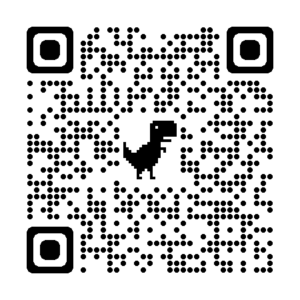
下載word檔
撰文作者:蔡欣翰老師
協同作者:洪逸馨老師、張育凱老師
